Linux命令高级技巧之日志管理
Linux命令行技巧如何进行系统日志集中存储和分析

Linux命令行技巧如何进行系统日志集中存储和分析在Linux系统中,系统日志扮演着记录关键事件和故障排查的重要角色。
对于系统管理员来说,能够集中存储和分析这些系统日志是非常重要的。
幸运的是,Linux命令行提供了一些技巧来实现这一目标。
本文将介绍如何实现系统日志的集中存储和分析,并提供一些相关的Linux命令行技巧。
一、使用rsyslog进行系统日志的集中存储rsyslog是一个功能强大的系统日志守护进程,它能够接收来自不同服务和设备的日志信息,并将其集中存储在一处。
要使用rsyslog来实现系统日志的集中存储,可以按照以下步骤操作:1. 安装rsyslog在大多数Linux发行版中,rsyslog已经默认安装。
如果您的系统上没有安装rsyslog,可以使用以下命令安装:```sudo apt-get install rsyslog # Debian/Ubuntusudo yum install rsyslog # CentOS/RHEL```2. 配置rsyslogrsyslog的配置文件位于/etc/rsyslog.conf或/etc/rsyslog.d/目录下。
可以编辑该文件并添加如下配置,使其接收并存储来自其他设备的日志信息:```$ModLoad imudp$UDPServerRun 514```3. 重启rsyslog服务保存配置文件后,使用以下命令重启rsyslog服务:```sudo service rsyslog restart # Debian/Ubuntusudo systemctl restart rsyslog # CentOS/RHEL```现在,rsyslog已经配置好了,可以接收并存储其他设备发送的日志信息。
二、使用journald进行系统日志的集中存储除了rsyslog,还有另一种强大的系统日志守护进程,即journald。
它负责接收和存储系统的日志信息,并提供了一些强大的分析工具。
Linux命令高级技巧之系统日志分析与审计方法

Linux命令高级技巧之系统日志分析与审计方法Linux作为一种稳定、强大的操作系统,广泛应用于各种服务器和计算机系统中。
系统日志是Linux操作系统中非常重要的一部分,它记录了系统运行中的各种事件和错误信息。
通过对系统日志的分析与审计,可以帮助管理员了解系统的运行情况,及时发现并解决问题。
本文将介绍几种常用的Linux命令高级技巧,用于系统日志的分析与审计。
一、tail命令tail命令用于显示文件末尾的内容,常用于实时查看系统日志。
通过结合一些选项,可以更好地定位问题。
以下是一些常用的tail命令的选项:1. tail -f /var/log/syslog:实时查看syslog文件的最新内容。
syslog文件记录了Linux系统的各种事件和错误信息,通过实时查看该文件,可以及时发现异常情况。
2. tail -n 100 /var/log/messages:查看messages文件的最后100行内容。
messages文件包含了Linux系统中的通知、警告和错误信息,通过查看该文件,可以了解系统运行的情况。
3. tail -f /var/log/auth.log | grep "Failed password":实时查看auth.log文件中所有包含"Failed password"的行。
auth.log文件记录了用户登录和认证相关的信息,通过过滤出包含"Failed password"的行,可以及时发现密码认证失败的情况。
二、grep命令grep命令用于在文件中搜索指定的文本模式,并显示匹配的行。
在系统日志分析与审计中,grep命令可以配合各种选项来筛选出关键信息。
以下是一些常用的grep命令的选项:1. grep "ERROR" /var/log/syslog:在syslog文件中搜索包含"ERROR"的行。
Linux命令高级技巧使用journalctl和dmesg命令查看系统日志和内核信息
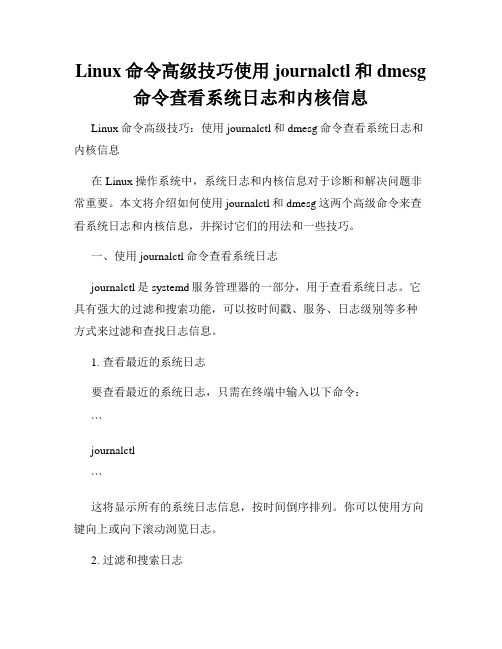
Linux命令高级技巧使用journalctl和dmesg 命令查看系统日志和内核信息Linux命令高级技巧:使用journalctl和dmesg命令查看系统日志和内核信息在Linux操作系统中,系统日志和内核信息对于诊断和解决问题非常重要。
本文将介绍如何使用journalctl和dmesg这两个高级命令来查看系统日志和内核信息,并探讨它们的用法和一些技巧。
一、使用journalctl命令查看系统日志journalctl是systemd服务管理器的一部分,用于查看系统日志。
它具有强大的过滤和搜索功能,可以按时间戳、服务、日志级别等多种方式来过滤和查找日志信息。
1. 查看最近的系统日志要查看最近的系统日志,只需在终端中输入以下命令:```journalctl```这将显示所有的系统日志信息,按时间倒序排列。
你可以使用方向键向上或向下滚动浏览日志。
2. 过滤和搜索日志使用journalctl可以轻松地过滤和搜索日志信息。
以下是一些常用的过滤和搜索选项:- 根据时间戳过滤日志:- `-S`或`--since`:显示自指定时间开始的日志条目。
例如,`journalctl --since="2022-01-01 00:00:00"`将显示从2022年1月1日零点开始的日志。
- `-U`或`--until`:显示在指定时间之前的日志条目。
例如,`journalctl --until="2022-01-01 12:00:00"`将显示2022年1月1日中午12点之前的日志。
- 根据服务名过滤日志:- `-u`或`--unit`:显示指定服务的日志条目。
例如,`journalctl -u nginx`将显示与nginx服务相关的日志。
- 根据日志级别过滤日志:- `-p`或`--priority`:显示指定级别以上的日志条目。
级别从0(紧急)到7(调试)。
例如,`journalctl -p err`将仅显示错误级别以上的日志。
高级Linux命令技巧使用journalctl进行系统日志管理

高级Linux命令技巧使用journalctl进行系统日志管理Linux系统是一种广泛使用的操作系统,它的操作方式相对于其他操作系统来说更为灵活,也具备更多高级的功能。
而在Linux系统中,系统日志的管理是一个非常重要的任务之一。
本文将介绍如何使用journalctl命令来进行高级Linux命令技巧的系统日志管理。
一、journalctl命令简介journalctl是Linux系统中用于管理系统日志的命令。
它可以查看系统日志文件、过滤日志信息、对日志进行排序以及进行其他一些高级的操作。
使用journalctl命令,我们可以方便地进行系统日志的管理和排查。
二、查看系统日志使用journalctl命令最常见的用途就是查看系统日志。
下面是一些常用的journalctl命令及其用法:1. 查看全部日志信息:$ journalctl2. 查看最新的日志信息:$ journalctl -n3. 查看指定行数的日志信息:$ journalctl -n <行数>其中,-n参数用于指定输出的日志行数,默认为10行。
我们可以根据实际需要进行调整。
三、过滤日志信息在实际的系统日志管理中,我们可能只对某些特定的日志信息感兴趣。
journalctl命令提供了多种过滤选项,可以根据条件过滤需要的日志信息。
下面是一些常见的过滤选项及其用法:1. 根据时间过滤:$ journalctl --since="yyyy-mm-dd" --until="yyyy-mm-dd"该命令用于根据时间范围过滤日志信息。
--since参数用于指定起始时间,--until参数用于指定结束时间。
其中时间的格式为yyyy-mm-dd。
2. 根据服务过滤:$ journalctl -u <服务名称>该命令用于过滤特定服务的日志信息。
我们只需将<服务名称>替换为实际的服务名称即可。
使用Linux终端命令进行系统日志查看和管理
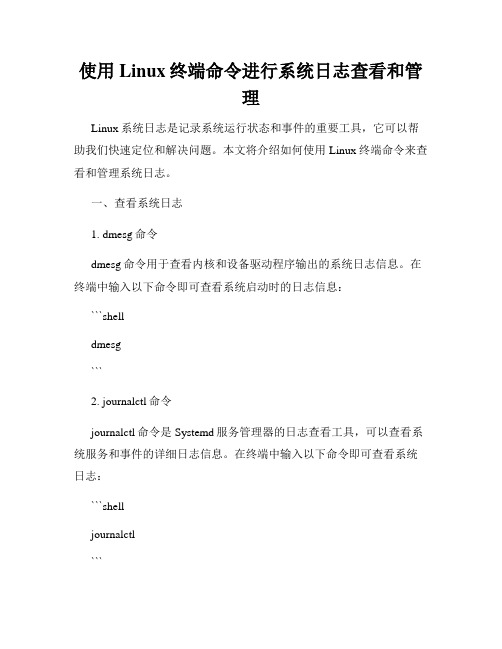
使用Linux终端命令进行系统日志查看和管理Linux系统日志是记录系统运行状态和事件的重要工具,它可以帮助我们快速定位和解决问题。
本文将介绍如何使用Linux终端命令来查看和管理系统日志。
一、查看系统日志1. dmesg命令dmesg命令用于查看内核和设备驱动程序输出的系统日志信息。
在终端中输入以下命令即可查看系统启动时的日志信息:```shelldmesg```2. journalctl命令journalctl命令是Systemd服务管理器的日志查看工具,可以查看系统服务和事件的详细日志信息。
在终端中输入以下命令即可查看系统日志:```shelljournalctl```如果只想查看最近的日志内容,可以使用`-n`参数指定行数,例如:```shelljournalctl -n 100```3. tail命令tail命令用于显示文件末尾的内容,我们可以利用它来实时查看系统日志。
在终端中输入以下命令即可实时输出系统日志:```shelltail -f /var/log/syslog```二、管理系统日志1. 日志文件路径Linux系统的日志文件通常存储在`/var/log`目录下,常见的日志文件包括`syslog`、`messages`和`auth.log`等。
我们可以通过查看这些文件来了解系统的运行情况。
2. 清除日志文件在某些情况下,我们可能需要清除日志文件以释放磁盘空间。
可以使用以下命令清空日志文件:```shellsudo truncate -s 0 /var/log/syslog```此命令将清空`/var/log/syslog`文件的内容,但不会删除文件本身。
3. 日志旋转为了避免日志文件过大,Linux系统会自动进行日志文件的旋转。
旋转过后,原始日志文件会被重命名为`filename.1`、`filename.2`等,并且会创建一个新的空日志文件。
参数`/etc/logrotate.conf`配置文件定义了系统默认的日志旋转策略。
Linux命令高级技巧使用tail与awk进行实时日志分析

Linux命令高级技巧使用tail与awk进行实时日志分析在Linux操作系统中,tail和awk是两个非常常用的命令,它们可以配合使用进行实时日志分析。
本文将介绍tail和awk的高级技巧,帮助读者更好地利用这两个命令进行日志分析。
一、tail命令简介tail命令是一款用于查看文件末尾内容的命令。
通过tail命令,我们可以实时监控日志文件的变化,方便我们对系统状态进行实时观察和分析。
下面是tail命令的一些常用选项:1. -n选项:用于指定从文件末尾开始显示的行数,例如使用命令“tail -n 10 file.log”可以显示文件file.log的最后10行内容。
2. -f选项:用于实时监控文件的变化,并自动更新显示最新内容。
例如使用命令“tail -f file.log”可以实时显示文件file.log的最新内容。
除了常用的选项外,tail命令还可以配合其他命令使用,例如结合grep命令来查找关键字,或者使用管道符号(|)来将tail命令的输出作为其他命令的输入。
二、awk命令简介awk是一种强大的文本处理工具,可以帮助我们对文本文件进行分析和处理。
awk命令以行为单位读取文件,并可以根据我们指定的规则进行匹配和处理。
下面是awk命令的一些常用选项:1. -F选项:用于指定字段的分隔符,例如使用命令“awk -F':' '{print $1}' file.txt”可以打印出文件file.txt中每一行的第一个字段。
2. -v选项:用于定义变量,例如使用命令“awk -v num=10 '{print$1+num}' file.txt”可以打印出文件file.txt中每一行的第一个字段加上变量num的结果。
除了常用的选项外,awk命令还有强大的模式和动作机制,通过指定模式和动作的组合,我们可以对文件进行复杂的处理和分析。
三、tail与awk的结合使用tail和awk命令都可以独立使用,但是它们的搭配使用可以发挥出更强大的功能。
Linux命令高级技巧使用tail与grep进行日志筛选与监控

Linux命令高级技巧使用tail与grep进行日志筛选与监控Linux命令高级技巧:使用tail与grep进行日志筛选与监控Linux系统提供了许多强大的命令行工具,使我们能够高效地管理和监控系统。
其中,tail与grep是两个常用的命令,它们搭配使用可以帮助我们对日志进行筛选与监控。
本文将介绍如何使用tail与grep命令进行日志筛选与监控的高级技巧。
1. 使用tail命令实时查看日志tail命令可以实时显示文件的末尾内容,默认情况下会持续输出新增的日志。
我们可以使用tail命令来实时查看正在写入的日志文件,例如:```tail -f /var/log/syslog```上述命令会实时输出/syslog文件的末尾内容,并持续更新。
2. 使用grep命令筛选日志内容grep命令可以根据指定的模式筛选出符合条件的文本行。
我们可以将tail命令与grep命令结合使用,筛选出我们感兴趣的日志信息。
例如,我们可以使用grep命令筛选出包含特定关键字的日志信息,例如:```tail -f /var/log/syslog | grep "error"```上述命令会实时输出/syslog文件中包含"error"关键字的日志行,并持续更新。
3. 使用tail与grep联合使用实现日志监控tail命令可以实时输出文件末尾的内容,而grep命令可以筛选出符合条件的文本行。
我们可以将这两个命令联合使用,实现对日志的监控功能。
例如,我们可以使用tail命令实时监控指定的日志文件,并使用grep命令筛选出我们想要的日志信息,例如:```tail -f /var/log/syslog | grep "error" | grep -v "permission denied"```上述命令会实时输出/syslog文件中包含"error"关键字但不包含"permission denied"关键字的日志行,并持续更新。
使用logrotate命令进行日志文件管理

使用logrotate命令进行日志文件管理作为系统管理员或者开发人员,我们经常需要管理服务器上的日志文件。
随着时间的推移,日志文件会越来越大,占用宝贵的磁盘空间。
此外,过多的日志文件也可能导致系统性能下降。
因此,对日志文件进行适当的管理是非常重要的。
在Linux系统中,我们可以使用logrotate命令来管理日志文件。
logrotate是一个常用的日志文件管理工具,它可以轮转、压缩和删除旧的日志文件,同时还可以通知服务进程刷新日志文件的句柄,以便记录新的日志。
下面是logrotate命令的一些常用选项:1. -d, --debug:调试模式,输出调试信息,但不进行实际操作;2. -f, --force:强制轮转日志文件,即使它们看起来不需要轮转;3. -s, --state <statefile>:指定状态文件的路径,默认为/var/lib/logrotate.status;4. -v, --verbose:详细输出轮转日志文件的操作信息;5. -c, --config <configfile>:指定使用的配置文件,默认为/etc/logrotate.conf。
下面是一个简单的logrotate配置文件示例:```/path/to/log/file {dailyrotate 7missingoknotifemptycompressdelaycompresssharedscriptspostrotate/bin/kill -HUP `cat /var/run/service.pid 2>/dev/null` 2>/dev/null || trueendscript}```在这个配置文件中,我们指定了一个需要进行日志轮转的日志文件路径。
接下来是一系列选项,以下是各个选项的解释:1. daily:每天轮转一次;2. rotate 7:保留7个旧的日志文件;3. missingok:如果日志文件不存在,继续进行后续的操作,而不是报错;4. notifempty:当日志文件为空时,不进行轮转;5. compress:轮转后的日志文件进行压缩(即添加.gz后缀);6. delaycompress:延迟压缩,下一次轮转时才压缩上一次轮转的日志文件;7. sharedscripts:在轮转之前和之后,执行共享脚本;8. postrotate和endscript:在轮转之后,执行指定的脚本。
- 1、下载文档前请自行甄别文档内容的完整性,平台不提供额外的编辑、内容补充、找答案等附加服务。
- 2、"仅部分预览"的文档,不可在线预览部分如存在完整性等问题,可反馈申请退款(可完整预览的文档不适用该条件!)。
- 3、如文档侵犯您的权益,请联系客服反馈,我们会尽快为您处理(人工客服工作时间:9:00-18:30)。
Linux命令高级技巧之日志管理在Linux系统中,日志是记录系统和应用程序运行过程中产生的重
要信息的文件。
通过对日志文件进行管理和分析,可以帮助我们及时
发现问题、追踪故障以及优化系统性能。
本文将介绍一些Linux命令高级技巧,帮助你更好地进行日志管理。
一、查看日志文件
1. tail命令
tail命令用于查看日志文件的末尾内容,默认显示最后10行。
可以
使用参数-n来指定显示的行数。
比如,使用tail -n 20 log.txt可以显示
最后20行日志文件log.txt的内容。
2. head命令
head命令与tail命令相反,用于查看日志文件的开头内容,默认显
示前10行,可以使用参数-n来指定显示的行数。
3. less命令
less命令以交互的方式浏览日志文件。
它可以向前翻页、向后翻页,并且支持关键字搜索。
使用less log.txt可以打开文件log.txt进行浏览,然后可以使用空格键翻页,使用/加上关键字进行搜索。
4. grep命令
grep命令用于在日志文件中过滤指定内容。
比如,使用grep "error" log.txt可以查找出包含关键字"error"的所有行。
二、实时查看日志
1. tail命令
tail命令不仅可以查看日志文件的末尾内容,还可以通过参数-f实
现实时查看日志文件的功能。
比如,使用tail -f log.txt可以实时查看文
件log.txt的新增内容,方便我们追踪系统运行过程中的问题。
2. journalctl命令
journalctl命令是systemd日志管理工具,可以查看系统日志、服务
日志等。
使用journalctl命令可以实时查看系统日志的更新内容。
比如,使用journalctl -f可以实时查看系统的日志信息。
三、归档和压缩日志
1. logrotate命令
logrotate命令是用来管理日志文件的工具,它可以根据指定的条件
对日志文件进行轮转、归档和压缩等操作。
通过配置logrotate,可以定期对日志文件进行处理,减少磁盘空间的占用。
2. gzip命令
gzip命令用于对文件进行压缩,可以减小文件的大小,节省存储空间。
使用gzip log.txt可以将文件log.txt进行压缩,压缩后的文件名为log.txt.gz。
使用gunzip log.txt.gz可以解压缩文件。
四、日志分析和统计
1. awk命令
awk命令是一种强大的文本处理工具,常用于日志分析和统计。
通
过awk命令,可以提取日志中的关键信息,进行各种统计计算和格式
化输出。
比如,使用awk '{print $1,$4}' log.txt可以提取日志中的第一
列和第四列内容。
2. sed命令
sed命令是一种流编辑器,也可以用于日志分析和处理。
它可以实
现对文本的替换、删除和插入等操作。
通过结合正则表达式,可以对
日志文件进行灵活的处理和分析。
以上介绍了一些Linux命令高级技巧,帮助你更好地进行日志管理。
合理地利用这些命令,可以提高日志的查看效率,方便故障排查和性
能优化。
通过对日志文件的实时查看、归档和压缩,可以有效地管理
和保存系统和应用程序的运行日志。
此外,通过日志分析和统计,可
以从日志中获取有用的信息,帮助我们更好地了解系统和应用程序的
运行状态。
